كيفية إعادة تشغيل جهاز iPad (حتى لو كان مجمداً)
إعادة تشغيل اى باد هي النصيحة الأولى لتحرّي الخلل وإصلاحه لمعظم مشاكل iPad. غالبًا ما تكون إعادة تشغيل أي جهاز هي الخطوة الأولى استكشاف الأخطاء وإصلاحها. عندما يصبح جهاز iPad الخاص بك غير مستجيب ، أو تتعطل التطبيقات بشكل عشوائي ، أو يعمل الجهاز ببطء شديد ، فأعد تشغيله.
تعمل هذه التعليمات مع جميع إصدارات أجهزة iPad.
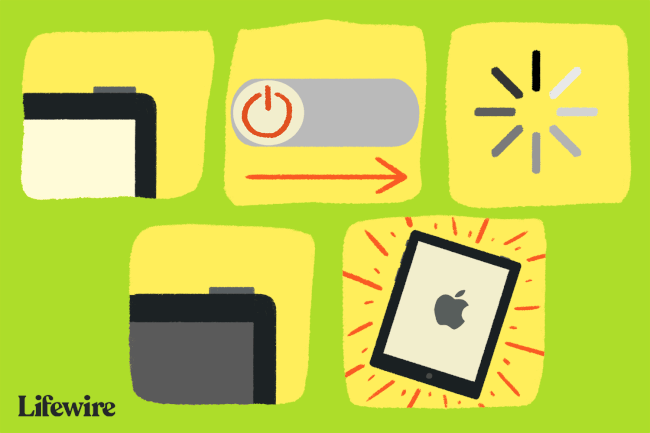
لماذا تعمل إعادة التشغيل
تؤدي إعادة التشغيل إلى مسح ذاكرة الجهاز المؤقتة نظيفة وتمنحها بداية جديدة. إذا حافظت على تشغيل iPad لأسابيع أو شهور في كل مرة ، فيمكنك وضعه في وضع السكون عند عدم استخدامه. بمرور الوقت ، يمكن أن تظهر أخطاء صغيرة تتداخل مع جهاز iPad.
من الأخطاء الشائعة في جهاز iPad الاعتقاد بأنه يتم إيقاف تشغيله عند وضعه في وضع السكون. أثناء استخدام ملف زر النوم / الاستيقاظ في الحافة العلوية للجهاز ، تصبح الشاشة مظلمة ، جهاز iPad يعمل في وضع توفير الطاقة. عندما يستيقظ ، سيكون iPad في نفس الحالة التي كان عليها عندما ذهب إلى وضع السكون. هذا يعني أنه سيظهر نفس المشكلات التي واجهتها والتي جعلتك تعيد تشغيله.
كيفية إيقاف تشغيل جهاز iPad
اضغط مع الاستمرار على
إذا تم تجميد iPad ، فسيتم تنزلق إلى السلطة قد لا تظهر الرسالة. استمر في الضغط على الزر. بعد حوالي 20 ثانية ، يتم إيقاف تشغيل جهاز iPad بدون تأكيد. يسمى هذا بإعادة التشغيل القسري لأنه يعمل على مستوى الأجهزة عندما يصبح برنامج iPad غير مستجيب.
بعد أن تصبح شاشة iPad سوداء تمامًا ، انتظر بضع ثوانٍ ثم اضغط على النوم / الاستيقاظ زر مرة أخرى لبدء إعادة التشغيل. عندما يظهر شعار Apple في منتصف الشاشة ، حرر ملفالنوم / الاستيقاظ زر. يُعاد تشغيل iPad بعد وقت قصير من ظهور الشعار.
8 أسباب لإعادة تشغيل جهاز iPad
جهاز iPad هو جهاز موثوق صممته شركة Apple لمقاومة الأعطال وأخطاء نظام التشغيل. ومع ذلك ، فإن الخلل العرضي يفسد كل جهاز. يعد إعادة التشغيل أمرًا منطقيًا كخطوة أساسية لاستكشاف الأخطاء وإصلاحها في ثماني مواقف:
- يعمل جهاز iPad ببطء أو يتجمد أحيانًا لبضع ثوان: ترى معظم أجهزة الكمبيوتر أن الأداء يتدهور بمرور الوقت إذا تركت تعمل لأسابيع في كل مرة. إذا كنت تعتقد أن جهاز iPad يعمل بشكل أبطأ قليلاً من المعتاد ، فحاول إعادة التشغيل.
- تطبيق معين يستمر في التعطل: تتمثل إحدى طرق حل هذه المشكلة في حذف التطبيق وتنزيله مرة أخرى من متجر التطبيقات. ومع ذلك ، فإن إعادة التشغيل هي خطوة أولى جيدة قبل القيام بذلك.
- لديك مشكلة في الاتصال بشبكة Wi-Fi: أعد تشغيل iPad لإعادة تعيين اتصالات الشبكة الحالية. على الرغم من ذلك ، فإن قلب جهاز iPad في وضع الطائرة لبضع ثوان عادة ما يكون الخطوة الأولى قبل إعادة التشغيل.
- توقف iPad عن إصدار الأصوات: السبب الأكثر شيوعًا وراء هدوء جهاز iPad هو تشغيل زر كتم الصوت ، والذي يمكن إصلاحه بسهولة عن طريق فتح لوحة التحكم والتنصت على صامت زر. إذا كنت لا ترغب في البحث من خلال الأسباب الأخرى التي قد تجعل جهاز iPad صامتًا ، فقد تؤدي إعادة التشغيل إلى إجبار كل ما يكتم صوت الجهاز على الوضع الافتراضي في وضع عدم كتم الصوت.
- تتوقف لوحة المفاتيح التي تظهر على الشاشة عن الظهور أو تكون بطيئة: تعد إعادة تشغيل جهاز iPad طريقة جيدة لعلاج المشكلات باستخدام لوحة المفاتيح التي تظهر على الشاشة أو باستخدامها البحث المسلط الضوء عليه.
- توقف AirPlay عن العمل: إذا كنت تحاول توصيل جهاز iPad بالتلفزيون الخاص بك من خلال Apple TV ولا يمكنك جعل الاقتران يعمل بشكل صحيح ، فأعد تشغيل Apple TV. إذا لم يفلح ذلك ، فافعل الشيء نفسه مع iPad.
- تنفد بطارية iPad بسرعة كبيرة: هناك العديد من الطرق لتوفير عمر البطارية ، ولكن إذا بدا أن جهاز iPad الخاص بك ينفد بسرعة كبيرة ، فقد تتم إعادة التشغيل.
- جهاز Bluetooth لا يتصل: عادةً ما يكون توصيل أجهزة Bluetooth مثل سماعات الرأس اللاسلكية بجهاز iPad أمرًا بسيطًا. ومع ذلك ، إذا واجهت مشاكل ، فقد ينتهي بك الأمر إلى إعادة تشغيل جهاز iPad. أولاً ، ضع الجهاز في وضع اكتشاف البلوتوث باتباع الإرشادات ، وإذا فشل ذلك ، فأعد تشغيل كل من الملحق وجهاز iPad.
تشير المشكلات المستمرة بجهازك إلى وجود مشكلة قد تتطلب زيارة متجر Apple.
